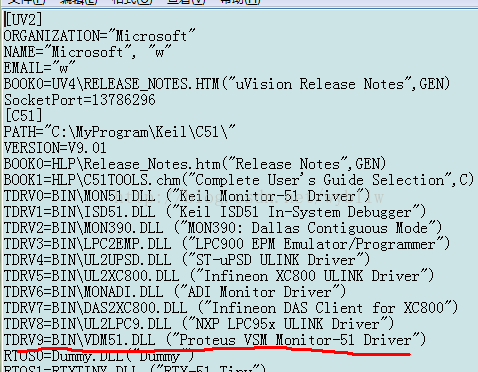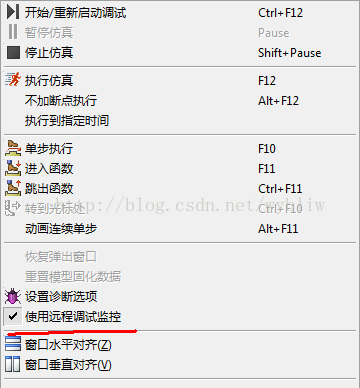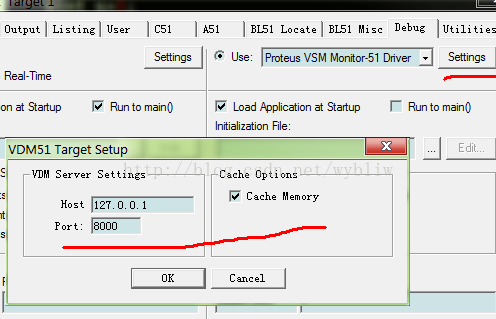keil与proteus联调方法如下
1.把VDM51.dll(没有的请到网上下载) 复制到proteus安装目录的MODELS文件夹下,
我的是C:\Program Files\Labcenter Electronics\Proteus 7Professional\MODELS\目录下,
再复制一个到C:\keilC\C51\BIN目录下(keil的安装目录),
2.修改keil安装目录下Tools.ini文件,在[C51]字段加入
TDRV9=BIN\VDM51.DLL ("Proteus VSM Monitor-51 Driver"),并保存。
注意:不一定要用TDRV8,根据原来字段选用一个不重复的数值,如“TDRV10”也可以。
图:修改Tools.ini文件截图
3.打开proteus,画出相应电路原理图。在proteus的Debug菜单中
选中“use remote debug monitor”。(英文菜单)
4.进入KEIL的project菜单option for target '工程名'。在DEBUG选项中
右栏上部的下拉菜选中 Proteus VSM Monitor-51 Driver。在进入seting,
如果用同一台机IP名为127.0.0.1,如不是同一台机调试则填另一台的IP地址。
端口号一定为8000。注意:可以实现在一台机器上运行keil,另一台中运行
proteus进行远程仿真调试的。
注意:8000端口可能会和酷狗的下载端口冲突,此时修改酷狗下载端口。
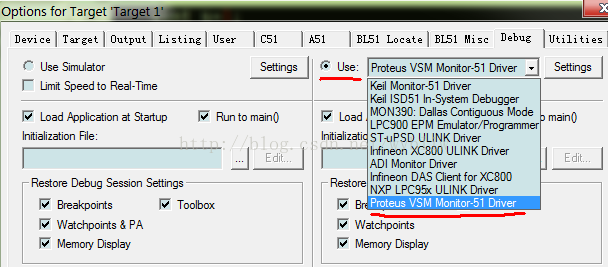
5.在proteus中选择Debug,“Start/Restart Debugging”,如果在KEIL的OutputWindow的窗口中出现“VDM51 target initialized.”说明Proteus连接成功了;在keil中进行debug,如进行单步、断点等;同时在proteus中查看调试的结果。